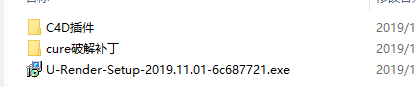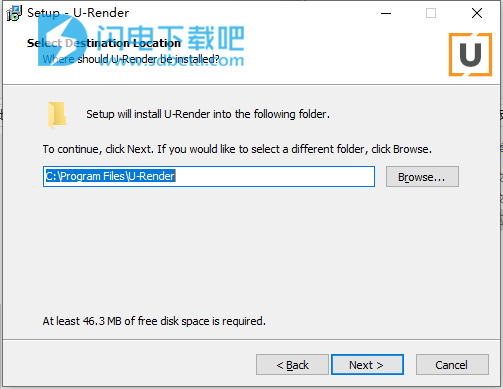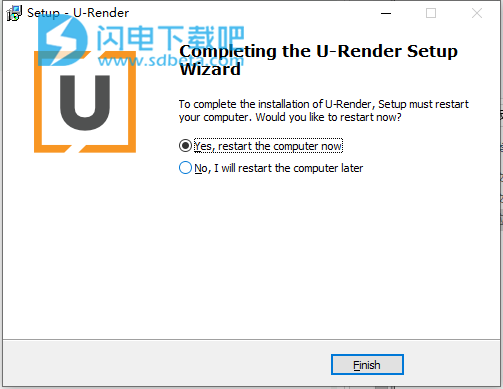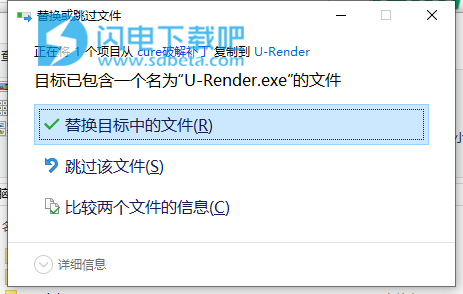U-RENDER破解版是功能强大的Cinema 4D高质量实时渲染插件,U-RENDER作为第三方渲染器集成到Cinema 4D中。您可以使用熟悉的工作流程来渲染场景。使用可为设计师、动画师和可视化专业人士提供最真实自然的高质量渲染效果,具有实时模式,可对材质,灯光和有限场景更改的实时反馈。以及线性工作流程和物理材质系统,支持各种灯光类型和阴影模式,具有基于图像的照明(IBL),此外还具有屏幕空间反射、透明对象的渲染、几何位移、后处理(色调映射,环境光遮挡,光晕和初始景深)、支持使用纹理投影的无UV工作流等特征,与Cinema 4D完美集成,例如支持克隆器/实例,着色器烘焙等。U-RENDER是实时渲染器,因此需要它自己的材料。Cinema 4D的着色器都是基于CPU的,在渲染时需要一定的信息。U-RENDER可以自动将Cinema 4D的着色器烘焙到纹理中,并将其传输到实时渲染器中。需要射线追踪器提供渲染时间信息的效果将丢失。有一个用于Cinema 4D标准材质的转换器,因此所有常用参数都可以传输到U-RENDER材质。本次带来最新破解版下载,有需要的朋友不要错过了!

安装破解教程
1、在本站下载并解压,如图所示,得到以下内容
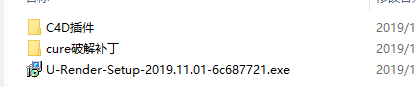
2、双击U-Render-Setup-2019.11.01-6c687721.exe安装,勾选我接受协议,点击next

3、安装位置,点击next
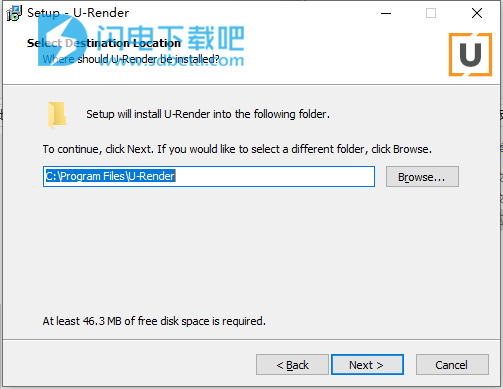
4、安装完成,点击finish
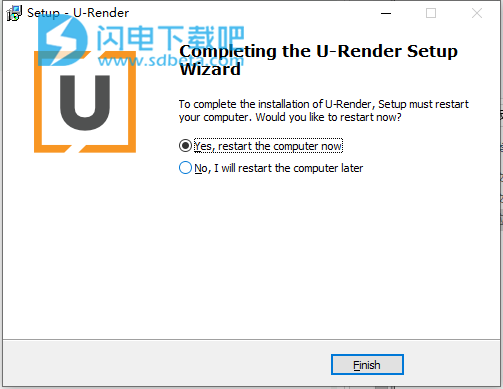
5、安装完后,将cure破解补丁文件夹中的U-Render.exe复制到安装目录中,默认C:\Program Files\U-Render,点击替换目标中的文件
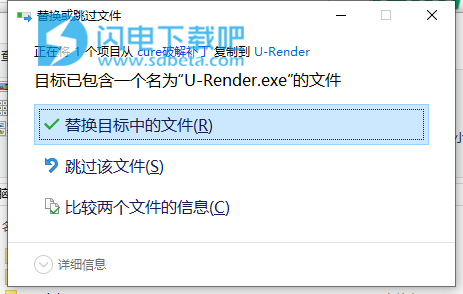
6、打开C4D插件文件夹,选择对应C4D版本,解压插件包,拷贝U-Render文件夹到C4D的插件目录下,例如C:\Program Files\Maxon Cinema 4D R21\plugins\
7、复制破解补丁U-RenderR21.xdl64到U-Render文件夹下载目录下覆盖,
C:\Program Files\Maxon Cinema 4D R21\plugins\U-Render
软件优势
1、快速
游戏引擎的极速
立即,无噪声的全分辨率渲染结果是在客户监督的会话期间的理想选择。在会议期间进行更改,并显示最终框架结果以立即做出决定。在此停止无尽的迭代循环。
立即的渲染结果使您的创造力前所未有。
2、集成
留在您最喜欢的应用程序中
U-RENDER将视频游戏中惊人的快速实时渲染技术带到您最喜欢的DCC应用程序中。它的无缝集成消除了繁琐的数据转换和优化需求。
无需学习复杂的新引擎。留在您最喜欢的应用程序中。
3、移动
在笔记本上工作
U-RENDER在典型的游戏就绪硬件上运行,不需要昂贵的多GPU设置。将带有专用中型图形卡的笔记本电脑带到会议上,使您可以即时进行更改。
让您的客户参与外观开发和微调,并节省大量时间。
软件功能
一、实时渲染
游戏引擎的所有速度,没有麻烦
实时渲染正迅速成为生产的主要内容。通过对更改的即时反馈,加快工作流程并消除创造力的障碍。
移动速度比以往任何时候都要快。使用实时模式渲染时,所有更改将立即同步到渲染器。这使您能够以思想的速度前进。
将您的设置进行到合成。U-RENDER完全集成在您的渲染管道中。借助对多遍渲染的支持,您触手可及的所有后期制作功能。
只需几秒钟即可渲染帧。
1、实时渲染模式
立即渲染结果
实时渲染模式会立即将您的场景更改同步到实时渲染器。这样可以提高工作效率,并实现无中断的创意流程,这是您从未有过的体验。
使用实时模式仪表板可以完全控制要同步的数据,实时模式渲染分辨率等。无需导出场景或修改模型。U-RENDER可以即时执行此操作,因此您可以留在自己喜欢的应用程序中。
2、离线渲染
完全集成到您的渲染管线中
实时模式可提高工作效率并实现空前的创意流程,但最终您希望将框架带入后期处理和合成流程。
使用常规渲染工作流程在几秒钟内渲染图像。全面支持多遍渲染和线性色彩空间,使用U-RENDER生成的图像没有任何限制。
一旦习惯了在几分钟而不是几小时内渲染动画序列,就再也回不去了!
二、基于物理的渲染
完全集成,超快的高质量实时渲染
U-RENDER将视频游戏中惊人的快速实时渲染技术带到您最喜欢的DCC应用程序中。它的无缝集成消除了繁琐的数据转换和优化需求。
1、屏幕空间的思考
屏幕空间反射使U-RENDER中的材料可以实时反射周围的场景。即使只能反射屏幕上可见的内容,屏幕空间反射也可以显着改善图像的整体外观。
2、PBR材料
U-RENDER中基于物理的材质使用统一的着色器,可实现各种不同的外观。使用GGX反射率模型,您可以依靠熟悉的参数来调整和调整表面外观。
更多材料
3、多遍渲染
为了在以后的合成阶段提供最大的灵活性,U-RENDER支持多次通过的输出-包括材质和对象蒙版。通过可以对最终外观进行精细的控制,并为想要充分利用渲染结果的艺术家提供额外的灵活性。
4、基于图像的照明
基于图像的照明(IBL)使您可以使用HDR环境贴图将环境光快速添加到场景中。这将创建丰富多彩的心情,而对渲染性能的影响很小。
5、环境光遮蔽
环境光遮挡对于添加柔和的接触阴影以实现更逼真的照明至关重要。U-RENDER使用可以实时调整的屏幕空间环境光遮挡。
6、景深
景深(DOF)是一种重要的艺术工具,能够实时进行调整将其提升到一个新的水平。一旦习惯了,就无法返回任何其他工作方式。
三、强大的材料
对逼真的外观,基于物理的材料的完全创意控制
U-RENDER的基于物理的灯光和材料仅需几个参数即可进行全面的创意控制,以创建逼真的表面。
U-RENDER中基于物理的材质使用统一的着色器,可实现各种不同的外观。使用GGX反射率模型,您可以依靠熟悉的参数来调整和调整表面外观。
基于成熟的行业最佳实践,U-RENDER的材料系统允许基于PBR原理使用各种现成的材料和纹理库。
1、镜面和金属
将熟悉的镜面/光泽度工作流程与U-RENDER配合使用,或选择金属/粗糙度。这是你的选择。您可以完全控制反射率的颜色和数量以及光泽度,以实现从钝化塑料到光滑金属表面的各种材料外观。
2、透明涂层
U-RENDER的透明涂层材料层使您可以快速创建逼真的外观材料,例如汽车漆,清漆木材,涂层金属和塑料。使用透明的涂层,使用单独的金属薄片和涂层的法线贴图来增强汽车漆的细节,或创建像水滴一样的效果。
3、透明度
U-RENDER支持渲染透明材料。结合反射和折射效果,可以创建实时渲染的材质,例如玻璃。
4、发光的
在某些日子里,您只需要一些霓虹灯就可以了。U-RENDER支持您材料的发射特性,并辅之以绽放(bloom)等效果。
5、法线和凹凸贴图
使用现有的法线贴图和凹凸贴图可以为曲面添加细节。U-RENDER允许您微调其外观,而无需调整纹理本身。
6、位移图
通过位移图快速将几何细节添加到模型中。使用灰度高度图或矢量位移图在GPU上即时生成详细的几何图形。
四、轻松照明
实时进行灯光绘画。将发展视为生存之本。
应该有光。U-RENDER支持各种光,衰减和阴影类型,使您可以完全控制外观。阴影类型和参数允许您微调外观并优化性能。
1、灯光类型
U-RENDER支持各种不同的光源类型,并且可以控制光源的颜色以及单独的镜面反射和漫反射贡献。从聚光灯,点光源,无限(定向)光源和区域光源中选择。每种光类型都支持不同的阴影和衰减类型。
2、基于图像的照明
基于图像的照明(IBL)使您可以使用HDR环境贴图将环境光快速添加到场景中。这将创建丰富多彩的心情,而对渲染性能的影响很小。
3、阴影类型
U-RENDER支持所有灯光类型的实时阴影贴图。通过控制阴影贴图分辨率和阴影颜色,可以在硬阴影和软阴影之间进行选择。
4、衰减类型
灯光控制对于创建精美图像至关重要。U-RENDER支持多种衰减类型。对于远处的光源(如太阳)或反平方不使用衰减,以实现物理上准确的衰减。或选择线性衰减。
5、音调映射
高动态范围的渲染对于获得出色的结果至关重要。在某些时候,您需要将其压缩。U-RENDER提供了几种通过线性,指数和莱因哈德色调映射处理高光的方法。
五、实时体积渲染
使用实时体积渲染可以显着改善项目的外观。实时体积渲染可实现视觉震撼效果,例如雾霾,雾气和参与的媒体。
专用的体积对象可轻松控制体积的放置以及密度和散射等属性。灯光具有用于体积光贡献和阴影行为的单独设置。体本身可以是自遮蔽的,可以在逐个光源的基础上将阴影投射到场景中。
动画的程序性3D噪波和渐变允许对卷的外观进行完全创造性的控制。
1、体积对象
使用音量对象轻松控制音量的位置。密度和散射设置可以使每个体积具有不同的外观。
在体积层或立方体之间选择。体积层使您可以在场景中放置一层雾,并控制两种媒体之间的过渡。多维数据集允许您定义影响非常特定区域的体积。
每个音量对象都带有用于音量噪声的其他控件。
2、音量噪音
使用动画的程序化3d噪波控制密度,以控制体积的外观。八度,对比度和渐变等参数为您提供了极大的灵活性。动画和变换的其他设置邀请您尝试无限的可能性。
3、体积光
单独控制哪些灯光有助于体积照明和阴影。试用不同的灯光颜色和强度,以创建所需的外观。计算所有直射光源(如聚光灯,点光源,定向光和区域光)的光和影。
4、体积阴影
灯光不仅可以将阴影投射到体积中,而且体积还可以将阴影投射到自身上以及场景中的对象上。使用此功能可获得喜怒无常的图像和令人难以置信的气氛。
(在初始版本中,仅聚光灯支持阴影阴影)
六、摄影机
舞台是你的。
使用灵活的摄像机类型快速上演场景。
使用常规的透视相机,平行(正交)相机甚至360°球形相机实时渲染场景。
使用实时景深和小插图效果框住图片并使其弹出。
1、相机类型
当透视图还不够的时候。U-RENDER支持具有等矩形和天空框渲染功能的球形摄像机以及
平行(正交)摄像机。渲染场景的辉煌顶视图和侧视图以及等轴测透视图。
2、360°球形相机
借助实时360°球形渲染,您可以极大地缩短用于圆顶投影,天文馆和社交媒体的沉浸式视频的渲染时间。此外,使用360°渲染来创建自己的HDR环境贴图。
3、景深
景深(DOF)是一种重要的艺术工具,能够实时进行调整将其提升到一个新的水平。一旦习惯了,就无法返回任何其他工作方式。
七、后处理效果
在渲染器中完成图像。实时。
当在几毫秒内渲染图像时,转到合成工具进行后期处理没有任何意义。
我们集成了一系列实时的后期图像后期处理效果,以加速外观开发和创意实验。从绽放到晕影和色差,您可以找到各种选项来根据自己的喜好调整渲染结果。
1、盛开
通过添加一些光晕,为这些明亮的镜面反射高光和发光材料添加一些可信度。快速将其从细微的霓虹灯更改为完整的霓虹灯城市。这是你的选择。
2、小插图
添加小插图是合成中最后的修饰之一。为什么要等到这个过程的后期呢?当您仍在实时处理照明时,将图像恢复到最终状态。
3、色差
有的日子要求精妙,然后有的要求所有效果达到最大。我们已经为您覆盖,您仍然可以拨打回色差。
4、环境光遮蔽
环境光遮挡对于添加柔和的接触阴影以实现更逼真的照明至关重要。U-RENDER使用可以实时调整的屏幕空间环境光遮挡。
5、景深
景深是一种重要的艺术工具,能够实时进行调整将其提升到一个新的水平。一旦习惯了,就无法返回任何其他工作方式。
6、色调映射
高动态范围的渲染对于获得出色的结果至关重要。在某些时候,您需要将其压缩。U-RENDER提供了几种通过线性,指数和莱因哈德色调映射处理高光的方法。
八、CINEMA 4D集成
最快的渲染。快速学习。无需数据管道。
U-RENDER将惊人的快速实时渲染集成到Cinema 4D中。在使用熟悉的Cinema 4D渲染管道的同时,使用实时渲染加速您的创意流程。使用实时渲染模式提高工作效率,并立即查看更改。全部来自Cinema 4D。
1、着色器烘焙
在任何材质的纹理插槽中使用Cinema 4D的着色器。U-RENDER会自动将着色器以选定的分辨率烘焙为2d纹理,并将其与实时渲染器同步。
2、渲染实例
U-RENDER支持渲染实例。几何图形在GPU上不重复,从而节省了VRAM。支持所有类型的Cinema 4D实例:常规,渲染实例和多实例。
3、MOGRAPH克隆人
没有Mograph支持的Cinema 4D集成将无法完成。因此,U-RENDER了解并渲染了Mograph克隆器。
4、物料转换器
厌倦了再次重新创建所有材料?我们也是。因此,我们创建了一个转换器,将所有Cinema 4D材质纹理和着色器放入U-RENDER材质中,并调整所有这些参数。
5、程序紫外线
为了加快纹理处理速度,U-RENDER支持广泛的程序纹理投影,从而无需进行紫外线的艰苦处理。这一优势可加速外观开发并支持实验性创意过程的早期阶段。
6、相机类型
当透视图还不够的时候。U-RENDER支持具有等矩形和天空框渲染功能的球形摄像机以及平行(正交)摄像机。渲染场景的辉煌顶视图和侧视图以及等轴测透视图。
使用说明
一、渲染图
1、现场模式
从应用程序到渲染器实时同步场景
实时更新仪表板,用于以下各项的选择性同步:
变身
相机/儿童相机
灯火
用料
着色器
几何
执行个体
可调实时渲染分辨率
视口分辨率
输出渲染分辨率
自定义分辨率
分辨率比例因子
2、反思与环境
屏幕空间的思考
HDR环境图
反射曝光控制
方位(水平)旋转控制
使用环境图作为背景
背景模糊控制
3、抗锯齿
FXAA
多帧采样
4、运动模糊
相机运动模糊
对象运动模糊
5、环境光遮蔽
半球环境占用(SSAO)
地面真相环境遮挡(GTAO)
6、线性工作流程
在线性光色空间中渲染
带有伽玛校正的线性纹理
输出的伽马校正
7、杂
几何位移(镶嵌)
网格(几何)实例化
多遍渲染
过扫描渲染
8、多遍渲染
亚光
对象ID
物料ID颜色
灯光
RGBA美容
环境光
漫射光
镜面光
感言
折射
环境光遮蔽
材料
物质扩散
材质镜面
物质发射
高级
材质法线
材料紫外线
深度
9、技术
基于OpenGL 4.5
支持的GPU供应商
AMD公司
英伟达
二、用料
1、扩散
兰伯特BRDF
2、发光的
发光颜色
发光质感
3、清漆
清漆强度
透明的涂层粗糙度/光泽度
披风外套
4、面膜/模具
模板/遮罩支持(alpha测试)
5、透明度
订单独立透明度
折射(屏幕空间)
部分不透明
透射色
传输纹理
模糊(屏幕空间)
模糊纹理
6、法线/凹凸贴图
凹凸贴图
法线贴图
7、杂
材质ID颜色(多次渲染)
8、反射率
GGX /史密斯反射率
高光工作流程
金属工作流程
高光/金属混合工作流程
(金属+高光颜色)
光泽度/粗糙度
屏幕空间反射
全球HDR环境图反射
9、几何位移
每个材料细分级别的几何位移(镶嵌)
位移空间
切线空间
世界空间
对象空间
矢量位移图
三、灯光
1、灯光类型
无限(平行)灯
射灯
内角
外角
点光源
区域灯
单面和双面
区域光形状
长方形
光碟
默认光(连接相机)
2、衰减类型
没有
线性的
反平方
反平方(有限)
3、暗影
阴影贴图
硬阴影
软阴影
每光影地图分辨率
(256像素到16K分辨率)
全局可调的默认分辨率
可选的全局阴影贴图大小限制
4、全球之光
全球环境光
基于图像的照明(IBL)
使用全球HDR环境
可调样本数
曝光控制
遮挡控制
5、其他照明功能
灯的颜色和强度
打开/关闭漫射光贡献
打开/关闭镜面光贡献
远剪裁
四、体积渲染
1、全局音量设置
体积分辨率和细分
时间融合调整
密度缩放
2、体积对象
不同的体积对象类型
图层:两个体积密度之间的混合
立方体:有界体积
个别密度/散射设置
个别散射阶段
个别噪音设定
3、体积光与影
每光体积贡献(来自所有类型的光)
每光体积阴影投射设置
卷从接收阴影
射灯
(将来会支持其他类型的阴影)
灭绝阴影
体积自阴影
卷将阴影投射到场景中
4、程序噪声
动画的程序化3D噪点密度
噪声分布的附加梯度控制
八度音阶和腔隙控制
动画速度和方向控制
可调噪音等级
轻松转换控制
噪声调整,例如亮度,对比度和削波
五、摄影机
1、相机类型
透视相机
正交相机
等距相机
360°球形相机
等矩形(长-长)投影
天空盒渲染
多维数据集地图交叉
立方体贴图3x2
多维数据集映射字符串
2、相机效果
景深
运动模糊
小插图
色差
色调映射
3、杂
远近裁剪
六、图像后期处理
1、光学效果
盛开
小插图
色差
景深
2、颜色分级
色调映射
线性的
指数的
雷因哈德
RGB和HSV模式
输出伽玛
3、杂
简单的深度雾
七、CINEMA 4D集成
1、对象支持
网格实例
渲染实例
多实例
MoGraph克隆
2、渲染图
多遍渲染
渲染到图片查看器
渲染到视口
实时渲染模式
3、材质和着色器
物料转换器
将Cinema 4D转换为U-RENDER
动态自动着色器烘焙
支持内容浏览器纹理
(预设://文件路径)
4、纹理投影
紫外线投射
球形投影
圆柱投影
立方体投影
相机投影
平面(矩形)投影
正面(屏幕空间)投影
收缩包装投影
5、纹理平铺
平铺/重复支持
无缝(乒乓)拼贴
映射偏移量支持
映射限制支持
使用帮助
1、准备U-RENDER视图
安装U-RENDER后,启动Cinema 4D并启动U-Render.exe。会出现U-RENDER视图。
如果转到菜单查看,则可以选中/取消选中始终在顶部。 这样可以防止其他程序窗口与U-RENDER视图窗口重叠。 底部栏还显示了基本信息,例如渲染分辨率,渲染时间,图形卡,已使用的VRAM和端口号。
2、加载快速入门场景
加载快速入门场景:\ Quick_Start_Guide \ ur_quickstart_step02_v001.c4d或创建一些道具。 快速入门场景包含一个不错的材料探针,非常适合测试材料的外观。
3、设置U-RENDER
转到渲染设置,设置所需的输出分辨率(我们选择平方宽高比)并将U-RENDER设置为Renderer。 现在保留默认设置。 渲染到图片查看器或渲染当前视图。 渲染显示在图片查看器或当前视图以及U-RENDER视图中。
4、创建和分配材料
为球体,地板,基础/符号创建U-RENDER材料并将其分配给对象。 保留默认的“材质设置”。 请注意,只要未激活``实时''(步骤5中的激活),您就会在U-RENDER视图中看到当前创建的材料。
5、创建聚光灯和灯标签
创建一些Spotlight并根据需要对齐它们。 在此示例中,创建了3个Spotlights。 在每个光源上分配一个U-RENDER光源标签,保留默认设置。
6、实时调整实时模式:灯光
在激活的实时模式(步骤5)下,在U-RENDER灯光标签中调整灯光位置,颜色,强度。
应该调整的最重要的设置是:
●衰减:平方反比●半径衰减(取决于您的聚光灯的距离)●外角(聚光灯的圆锥尺寸)●阴影模式:软边●阴影贴图尺寸(可以分别为每个灯光设置)●采样半径( 定义阴影的柔和度)●绝对偏差,斜率偏差(阴影接触和伪影优化)
7、实时调整实时模式:素材
确保实时模式处于活动状态(步骤5)。
对于木质材料:●将04_wood_scotch_pine_diffuse.jpg放入颜色纹理槽中●将亮度设置在5%-8%之间●将04_wood_scotch_pine_glossiness.jpg放入光泽纹理槽中●将04_wood_scotch_pine_normal.jpg放入强度约为15%的普通纹理槽中
根据需要调整其他创建和分配的材料。 (如果在U-RENDER视图中出了点问题并且它没有更新,请禁用并激活“实时”模式。)场景中包含明亮的单色材质,亮度为〜5%,光泽度为〜70%。 ⚠请注意,当实时模式处于活动状态时,材质预览缩略图不会更新。 要更新它们,请停用实时模式并双击缩略图或在材料管理器的``功能''菜单中选择``渲染所有材料''。
8、使用LIVE模式实时设置IBL和环境
使用HDR环境贴图是最有效的方法之一,只需单击几下即可获得非常好的反射和漫射照明,但代价是性能降低。 转到``渲染设置-环境''并将HDR图像放入``全局环境贴图''插槽中:wood_03_010_2k.hdr。 请注意,地图必须等角映射。 您还应该激活“漫反射IBL”。 通过根据使用的HDR图像计算球谐函数,可以生成非常漂亮的环境光。 根据需要调整曝光值和方位角旋转。
9、进一步改进
您可能已经意识到,由于灯光和明亮材料的亮度,我们场景的某些区域被烧毁了。 在这种情况下,最好在``渲染设置''中激活色调映射。 在这个场景中,莱因哈德的白点值为〜2表现非常出色。还可以激活环境光遮蔽以获取更多有关环境漫反射变暗的细节。当以微妙的方式使用光晕效果时,它会产生不错的颜色渗色效果。 色差和小插图为渲染提供了类似外观的照片。
10、最后步骤
终于是时候摆脱像素化角和混叠效果了。 转到渲染设置-基本并激活FXAA。 这是一种非常快速的抗锯齿算法,当在LIVE模式下实时工作时也可以将其打开。 对于可能不够的最终质量,也应激活多帧采样。 请注意,性能会下降,但确实做得很好。
更新说明
U-RENDER 2019.11引入了实时体积渲染,可实现视觉上令人惊叹的效果,例如大气霾,雾气和参与的媒体。
总览
新功能
添加了用于体积渲染的渲染设置
添加了具有层和立方体模式的“体积对象”,并支持3d噪点
在灯光标签中添加了体积阴影选项